нашего
сайта:

| Статус нашего сайта: |

|
ICQ Information Center |
 ICQ SHOP ICQ SHOP5-значные 6-значные 7-значные 8-значные 9-значные Rippers List  ОПЛАТА ОПЛАТА СТАТЬИ СТАТЬИ СЕКРЕТЫ СЕКРЕТЫ HELP CENTER HELP CENTER OWNED LIST OWNED LIST РОЗЫСК!New! РОЗЫСК!New! ICQ РЕЛИЗЫ ICQ РЕЛИЗЫ Протоколы ICQ Протоколы ICQ LOL ;-) LOL ;-) Настройка компьютера Настройка компьютера Аватарки Аватарки Смайлики Смайлики СОФТ СОФТMail Checkers Bruteforces ICQTeam Soft 8thWonder Soft Other Progs ICQ Patches Miranda ICQ  ФорумАрхив! ФорумАрхив! ВАШ АККАУНТ ВАШ АККАУНТ
РекламаНаш канал:irc.icqinfo.ru |
Белунцов В. О.- Библия домашнего компьютера стр.346Чтобы отправить факс, выберите из меню File пункт Send Fax. Откроется окно, в котором нужно ввести номер факса, на который следует отправить сообщения. Затем можно либо ввести текст сообщения, либо, если он уже создан в отдельном файле, открыть этот файл из окна отправки. Чтобы принять факс, достаточно, услышав сигнал вызова другого факса в телефонной линии, нажать кнопку приёма в программе. Можно также настроить программу на автоматический приём факсов. Принятые факсы помещаются в папку Inbox. 14.2 Работа с электронными таблицами Пакеты уже известных вам офисных приложений 0penOffice.org и Microsoft Office содержат и такие классы программ, как электронные таблицы, системы управления базами данных, программы создания презентаций, а также инструменты для создания диаграмм, которые часто требуются в офисной работе. В оставшейся части данной главы мы кратко рассмотрим эти средства. Электронные таблицы — широко распространённый класс программ, позволяющих хранить табличные структуры данных, имеющих автоматически вычисляемые значения, гибко управлять записями, сортировать по различным признакам, автоматически строить диаграммы и пр. Например, широко применяемое в офисах приложение Microsoft Excel также принадлежит к этому классу программ. В состав OpenOffice.org входит программа OpenOffice.org Cale, а в Microsoft Office — аналогичная программа Excel. Внешний вид программы OpenOffice.org Cale показан на рис. 14.3, а программы Microsoft Excel — на рис. 14.4. Как видите, данные здесь представлены в виде нескольких таблиц — листов, которые вместе составляют так называемую «книгу*. Листы «книги» представлены в виде вкладок, переключение которых производится в нижней части окна. На каждом листе-таблице колонки обозначены буквами, а строки — цифрами. Таким образом, каждая ячейка таблицы имеет свой уникальный но- 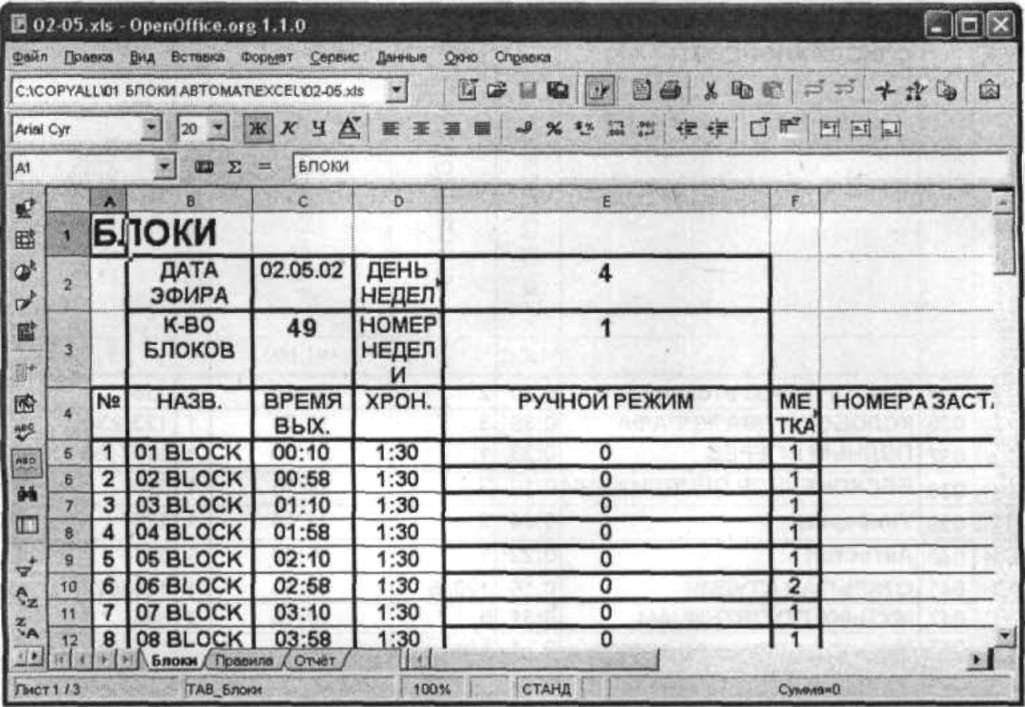 Рис. 14.3 Общий вид программы OpenOffice.org Cale мер, который может использоваться для доступа к её данным, о чём мы расскажем чуть позже. Листы книги по умолчанию имеют маловразумительные названия «Лист1», «Лист2» и «ЛистЗ». Вы можете переименовать их по своему усмотрению. Для этого щёлкните на названии листа правой кнопкой мыши и выберите из контекстного меню пункт «Переименовать». Откроется окно, в которое следует ввести новое название листа. Листов по умолчанию три, но их количество может быть любым. Можно вставить лист или нужное количество листов перед текущим листом или после него. Для этого щёлкните на названии текущего листа правой кнопкой мыши и выберите из контекстного меню пункт «Вставка». Здесь можно определить положение вставляемых листов — перед текущим листом или после него, а также их количество. Если вы вставляете один лист, то можно сразу же ввести его имя, для чего в окне «Вставить лист» есть соответствующее поле. Можно 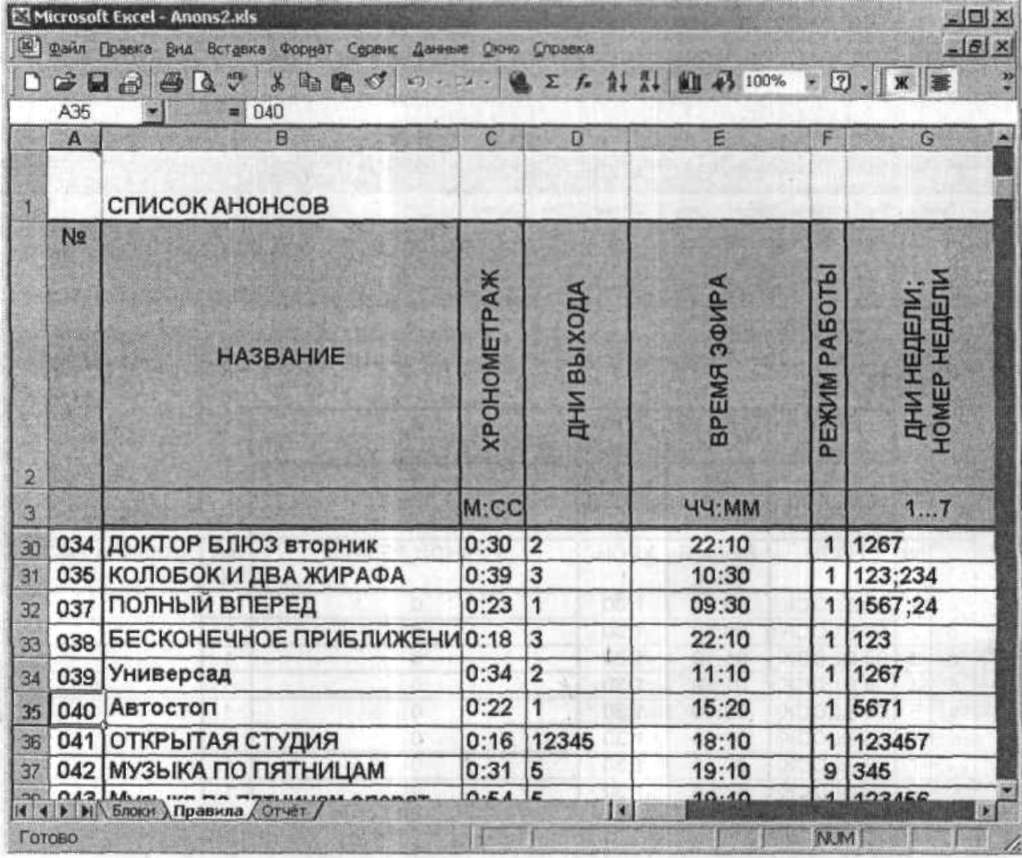 Рис. 14.4 Общий вид программы Microsoft Excel также вставить не пустой лист, а уже готовый, если он уже хранится в каком-либо файле. Для этого поставьте переключатель в положение «Создать из файла» и нажмите кнопку «Обзор», чтобы выбрать нужный файл. Можно даже выбрать сразу несколько файлов. Разумеется, все они должны содержать табличные данные (или хотя бы что-то похожее на них), чтобы программа могла правильно разместить их в ячейках электронной таблицы. Можно удалить текущий лист, если щёлкнуть правой кнопкой мыши на его названии и выбрать из контекстного меню пункт «Удалить». |